Maison >Tutoriel système >Série Windows >Comment conserver une seule fenêtre avec plusieurs onglets dans l'Explorateur de fichiers Win11 (Explorateur) ?
Comment conserver une seule fenêtre avec plusieurs onglets dans l'Explorateur de fichiers Win11 (Explorateur) ?
- WBOYWBOYWBOYWBOYWBOYWBOYWBOYWBOYWBOYWBOYWBOYWBOYWBavant
- 2024-02-11 14:00:151512parcourir
L'éditeur php Yuzai vous présentera comment implémenter la fonction multi-onglets à fenêtre unique dans l'Explorateur de fichiers Win11. Dans les versions précédentes de Windows, les utilisateurs ne pouvaient gérer plusieurs dossiers en même temps qu'en ouvrant plusieurs fenêtres de l'Explorateur, ce qui non seulement occupait des ressources système mais n'était pas assez efficace. Dans Win11, Microsoft a ajouté une fonction multi-onglets à l'Explorateur de fichiers, permettant aux utilisateurs d'ouvrir plusieurs dossiers en même temps dans une seule fenêtre et de basculer et de gérer facilement les fichiers. Voyons ensuite comment utiliser cette fonction pratique !
Comment conserver plusieurs onglets dans une seule fenêtre dans l'Explorateur de fichiers Win11
Méthode 1,
1 Ouvrez la boîte de dialogue d'exécution avec la touche de raccourci "win+R", entrez la commande "explorer.exe" et appuyez sur Entrer.
2. Ensuite, le gestionnaire de ressources s'ouvrira.
Méthode 2,
1. Utilisez la fonction de recherche intégrée du système et recherchez directement : Explorateur de fichiers. Vous pouvez cliquer pour l'ouvrir directement, ou vous pouvez cliquer avec le bouton droit et sélectionner épingler à l'écran de démarrage ou épingler à la barre des tâches.
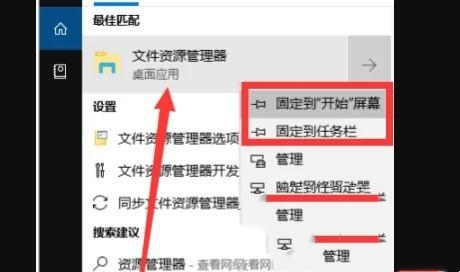
2. Épinglez-le à la barre des tâches pour ne pas avoir à vous soucier d'ouvrir le gestionnaire de ressources à l'avenir.
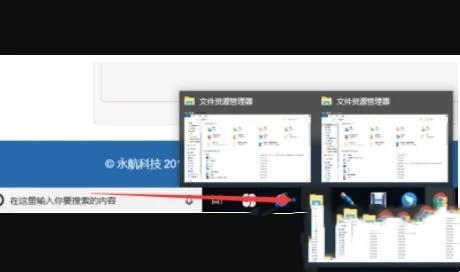
Troisième méthode,
1. Cliquez d'abord sur le bouton de recherche dans la barre des tâches en bas du système win11
2. Recherchez ensuite "Panneau de configuration".
3. Cliquez sur « Apparence et personnalisation » dans le panneau de configuration.
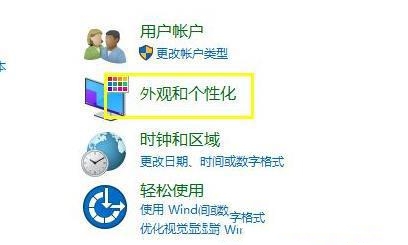
4. Cliquez sur "Apparence et personnalisation" sous la barre des tâches de gauche.
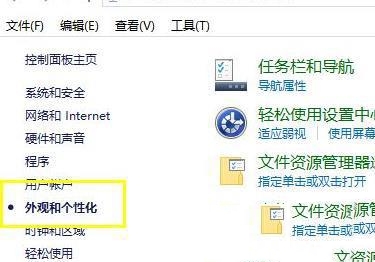
5. Enfin, vous pouvez voir la nouvelle interface et cliquer sur "Options de l'explorateur de fichiers" pour entrer.
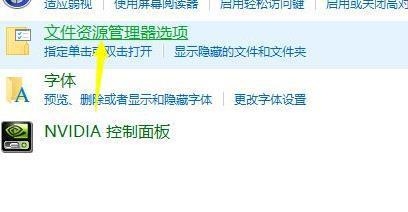
Ce qui précède est le contenu détaillé de. pour plus d'informations, suivez d'autres articles connexes sur le site Web de PHP en chinois!
Articles Liés
Voir plus- Est-il nécessaire de diviser le disque si Win11 n'a qu'un seul disque C ?
- Comment diviser les disques dans Win11
- Comment ajouter des imprimantes et des scanners dans le système Win11
- Comment résoudre le code d'erreur onedrive 0x8004def7 dans le système Win11
- Comment définir la configuration des variables d'environnement jdk dans le système win11

